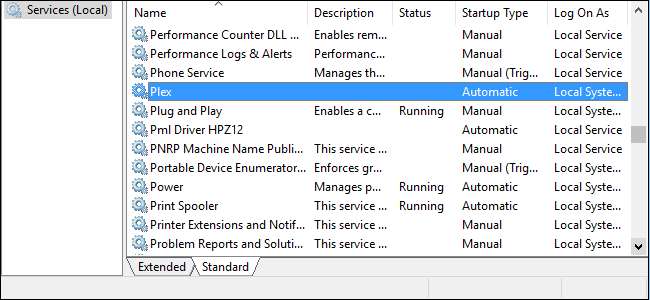
Αν είστε οι περισσότεροι χρήστες των Windows, έχετε πολλά μικρά βοηθητικά προγράμματα που εκτελούνται κατά την εκκίνηση των Windows. Ενώ αυτό λειτουργεί τέλεια για τις περισσότερες εφαρμογές, υπάρχουν μερικές που θα ήταν ωραίο να ξεκινήσετε ακόμη και πριν συνδεθεί ένας χρήστης στον υπολογιστή. Για να το κάνετε αυτό, θα πρέπει να εκτελέσετε την εφαρμογή ως υπηρεσία Windows.
Υπηρεσίες Windows είναι μια ειδική κατηγορία προγραμμάτων που έχουν διαμορφωθεί για εκκίνηση και εκτέλεση στο παρασκήνιο, συνήθως χωρίς κανένα είδος διεπαφής χρήστη και χωρίς να χρειάζεται ένας χρήστης να συνδεθεί στον υπολογιστή. Ωστόσο, πολλοί παίκτες και χρήστες ενέργειας τα γνωρίζουν ως αυτά που απενεργοποιήσατε για να επιταχύνετε το σύστημά σας αυτό δεν είναι πλέον απαραίτητο πια .
Το κύριο πλεονέκτημα της εκτέλεσης μιας εφαρμογής ως υπηρεσίας είναι ότι μπορείτε να ξεκινήσετε ένα πρόγραμμα πριν συνδεθεί ένας χρήστης. Αυτό μπορεί να είναι ιδιαίτερα σημαντικό με εφαρμογές που παρέχουν σημαντικές υπηρεσίες που θέλετε να είναι διαθέσιμες όταν είστε μακριά από τον υπολογιστή σας.
ΣΧΕΤΙΖΟΜΑΙ ΜΕ: Κατανόηση και διαχείριση των υπηρεσιών των Windows
Ένα τέλειο παράδειγμα αυτού είναι Πλέξ , μια εφαρμογή διακομιστή πολυμέσων που μπορεί να μεταδώσει τοπικό περιεχόμενο σε οποιαδήποτε συσκευή σας ανήκει. Σίγουρα, θα μπορούσατε να το αφήσετε να καθίσει στο δίσκο συστήματος σαν ένα κανονικό πρόγραμμα, αλλά τι γίνεται εάν επανεκκινηθεί ο υπολογιστής λόγω διακοπής ρεύματος ή προγραμματισμένων ενημερώσεων; Μέχρι να συνδεθείτε ξανά στον υπολογιστή, το Plex δεν θα ήταν διαθέσιμο. Αυτό είναι ενοχλητικό εάν πρέπει να τρέξετε σε άλλο δωμάτιο για να ξεκινήσετε τη δημιουργία αντιγράφων ασφαλείας του Plex ενώ το ποπ κορν σας κρυώνει και είναι εξαιρετικά ενοχλητικό εάν είστε έξω από την πόλη και προσπαθείτε να κάνετε streaming των μέσων σας μέσω του Διαδικτύου. Η ρύθμιση του Plex ως υπηρεσίας θα λύσει αυτό το πρόβλημα.
Πριν ξεκινήσετε, θα πρέπει να γνωρίζετε μερικές σημαντικές προειδοποιήσεις για την εκτέλεση μιας εφαρμογής ως υπηρεσίας:
- Η εφαρμογή δεν θα βάλει ένα εικονίδιο στο δίσκο συστήματος. Εάν χρειάζεστε τη διασύνδεση που διατίθεται τακτικά για μια εφαρμογή, ενδέχεται να μην είναι πιο κατάλληλη για λειτουργία ως υπηρεσία.
- Όταν πρέπει να κάνετε αλλαγές στη διαμόρφωση ή ενημερώσεις, θα πρέπει να διακόψετε την υπηρεσία, να εκτελέσετε το πρόγραμμα ως κανονική εφαρμογή, να κάνετε ό, τι πρέπει να κάνετε, να σταματήσετε το πρόγραμμα και, στη συνέχεια, να ξεκινήσετε ξανά την υπηρεσία.
- Εάν το πρόγραμμα έχει ήδη ρυθμιστεί για εκτέλεση κατά την εκκίνηση των Windows, θα πρέπει να το απενεργοποιήσετε έτσι ώστε να μην καταλήξετε σε δύο παρουσίες. Τα περισσότερα προγράμματα έχουν μια επιλογή στη διεπαφή για εναλλαγή αυτής της ρύθμισης. Άλλοι μπορούν να προσθέσουν τον εαυτό τους στο δικό σας Φάκελος εκκίνησης , ώστε να μπορείτε να τα καταργήσετε εκεί.
Είστε έτοιμοι να ξεκινήσετε; Ας μιλήσουμε για το πώς να το ρυθμίσετε.
Βήμα πρώτο: Εγκαταστήστε το SrvStart
Για να εκτελέσετε μια εφαρμογή ως υπηρεσία, θα χρειαστείτε ένα μικρό βοηθητικό πρόγραμμα τρίτων. Υπάρχουν αρκετοί εκεί έξω, αλλά το αγαπημένο μας είναι SrvStart . Αρχικά σχεδιάστηκε για Windows NT και θα λειτουργεί με σχεδόν οποιαδήποτε έκδοση των Windows από τα Windows XP και πάνω.
Για να ξεκινήσετε, κατευθυνθείτε προς το
Σελίδα λήψης SrvStart
και πιάσε το βοηθητικό πρόγραμμα. Η λήψη περιέχει μόνο τέσσερα αρχεία (δύο αρχεία DLL και δύο αρχεία EXE). Δεν υπάρχει πρόγραμμα εγκατάστασης. Αντίθετα, αντιγράψτε τα στον υπολογιστή σας
C: \ Windows
φάκελο αυτά στον κύριο φάκελο των Windows για "εγκατάσταση" SrvStart
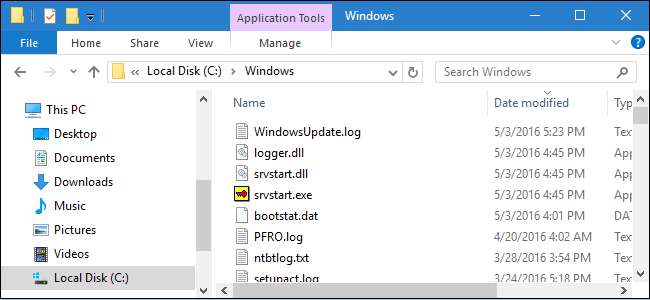
Θα υποθέσουμε επίσης ότι έχετε ήδη εγκαταστήσει και ρυθμίσει οποιοδήποτε πρόγραμμα πρόκειται να μετατρέψετε σε υπηρεσία, αλλά αν δεν το έχετε κάνει, τώρα θα ήταν καλή στιγμή να το κάνετε και αυτό.
Βήμα δεύτερο: Δημιουργήστε ένα αρχείο διαμόρφωσης για τη νέα υπηρεσία
Στη συνέχεια, θα θέλετε να δημιουργήσετε ένα αρχείο διαμόρφωσης που θα διαβάσει το SrvStart για να δημιουργήσει την υπηρεσία. Υπάρχουν πολλά που μπορείτε να κάνετε με το SrvStart και μπορείτε να διαβάσετε τις πλήρεις λεπτομέρειες για όλες τις επιλογές διαμόρφωσης στο
σελίδα τεκμηρίωσης
. Για αυτό το παράδειγμα, θα χρησιμοποιήσουμε μόνο δύο εντολές:
ξεκίνα
, το οποίο καθορίζει το πρόγραμμα που θα ξεκινήσει, και
μέθοδος shutdown_
, που λέει στο SrvStart πώς να κλείσει το πρόγραμμα όταν διακοπεί η αντίστοιχη υπηρεσία.
Ενεργοποιήστε το Σημειωματάριο και δημιουργήστε το αρχείο διαμόρφωσης χρησιμοποιώντας την παρακάτω μορφή. Εδώ, χρησιμοποιούμε το Plex, αλλά μπορείτε να δημιουργήσετε ένα αρχείο για οποιοδήποτε πρόγραμμα θέλετε να εκτελέσετε ως υπηρεσία. ο
ξεκίνα
Η εντολή καθορίζει απλώς τη διαδρομή στην οποία βρίσκεται το εκτελέσιμο αρχείο. Για το
μέθοδος shutdown_
εντολή, χρησιμοποιούμε το
winmessage
παράμετρος, η οποία αναγκάζει το SrvStart να στέλνει ένα μήνυμα κλεισίματος των Windows σε οποιαδήποτε παράθυρα ανοίγουν από την υπηρεσία.
[Plex] εκκίνηση = "C: \ Program Files (x86) \ Plex \ Plex Media Server \ Plex Media Server.exe" shutdown_method = winmessage
Προφανώς, προσαρμόστε τη διαδρομή και το όνομα σύμφωνα με το πρόγραμμα που ξεκινάτε.
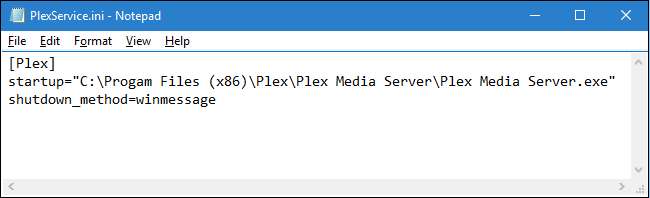
Αποθηκεύστε το νέο αρχείο διαμόρφωσης όπου θέλετε και αντικαταστήστε την επέκταση .txt με επέκταση .ini. Σημειώστε το όνομα του αρχείου, αφού το χρειαζόμαστε στο επόμενο βήμα. Για ευκολία πληκτρολόγησης στη γραμμή εντολών, προτείνουμε να αποθηκεύσετε αυτό το αρχείο προσωρινά απευθείας στη μονάδα δίσκου C:
Βήμα τρίτο: Χρησιμοποιήστε τη γραμμή εντολών για να δημιουργήσετε τη νέα υπηρεσία
Το επόμενο βήμα σας είναι να χρησιμοποιήσετε την εντολή Windows Service Controller (SC) για να δημιουργήσετε τη νέα υπηρεσία με βάση τα κριτήρια στο αρχείο διαμόρφωσης. Ανοίξτε τη γραμμή εντολών κάνοντας δεξί κλικ στο μενού Έναρξη (ή πατώντας τα Windows + X), επιλέγοντας "Γραμμή εντολών (Διαχειριστής)" και, στη συνέχεια, κάνοντας κλικ στο Ναι για να επιτρέπεται η εκτέλεση με δικαιώματα διαχειριστή.
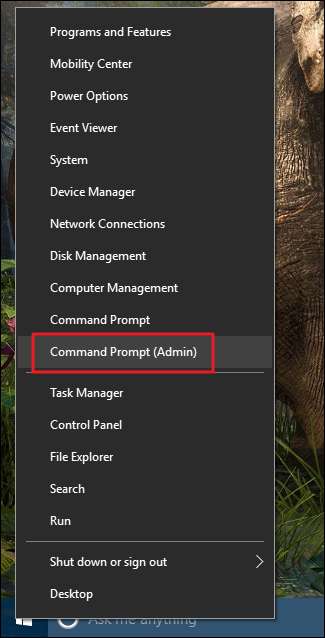
Στη γραμμή εντολών, χρησιμοποιήστε την ακόλουθη σύνταξη για να δημιουργήσετε τη νέα υπηρεσία:
SC CREATE <servicename> Displayname = "<servicename>" binpath = "srvstart.exe <servicename> -c <διαδρομή προς το αρχείο ρυθμίσεων srvstart>" start = <starttype>
Υπάρχουν μερικά πράγματα που πρέπει να σημειώσετε σε αυτήν την εντολή. Πρώτον, κάθε ίσο σύμβολο (=) έχει ένα κενό μετά από αυτό. Αυτό απαιτείται. Επίσης το
<servicename>
η αξία εξαρτάται αποκλειστικά από εσάς. Και, τέλος, για το
<τύπος έναρξης>
τιμή, θα θέλατε να χρησιμοποιήσετε
αυτό
έτσι ώστε η υπηρεσία να ξεκινά αυτόματα με τα Windows.
Έτσι στο παράδειγμα Plex, η εντολή θα μοιάζει με αυτήν:
SC CREATE Plex Displayname = "Plex" binpath = "srvstart.exe Plex -c C: PlexService.ini" start = auto
Ναι, το διάβασες σωστά: Χρησιμοποίησα
C: PlexService.ini
αντί
C: \ PlexService.ini
. Η εντολή απαιτεί να αφαιρέσετε την κάθετο.
Όταν εκτελείτε την εντολή, θα πρέπει να λάβετε ένα μήνυμα ΕΠΙΤΥΧΙΑΣ αν όλα πάνε καλά.
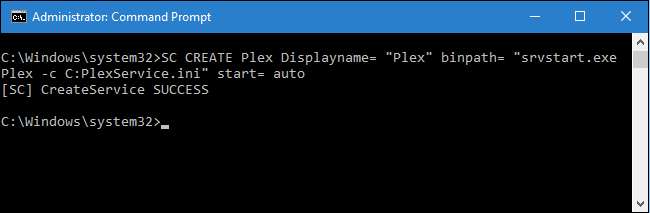
Από εδώ και πέρα, η νέα σας υπηρεσία θα εκτελείται όποτε ξεκινούν τα Windows. Εάν ανοίξετε τη διεπαφή υπηρεσιών των Windows (απλώς κάντε κλικ στο κουμπί Έναρξη και πληκτρολογήστε "Υπηρεσίες"), μπορείτε να βρείτε και να διαμορφώσετε τη νέα υπηρεσία όπως θα κάνατε οποιαδήποτε άλλη.
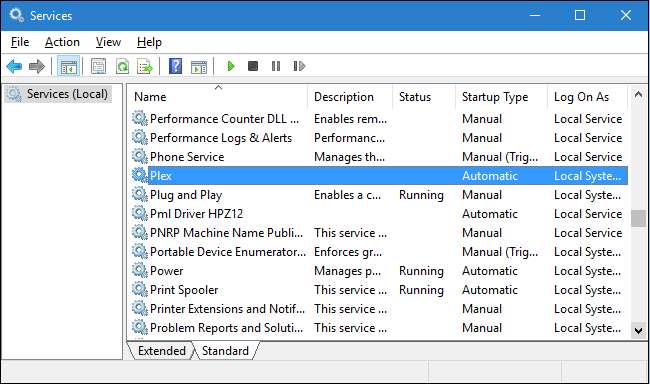
Και αυτό είναι μόνο αυτό. Εάν έχετε εφαρμογές που ξεκινούν με Windows και προτιμάτε να ξεκινούν χωρίς να χρειάζεται να συνδεθεί κάποιος χρήστης, είναι αρκετά εύκολο να μετατρέψετε οποιαδήποτε εφαρμογή σε υπηρεσία. Μόλις αγγίξαμε τη βασική μέθοδο για τη δημιουργία και τη λειτουργία μιας νέας υπηρεσίας, αλλά υπάρχουν πολλά περισσότερα που μπορείτε να κάνετε με το SrvStart για να ρυθμίσετε τον τρόπο λειτουργίας μιας υπηρεσίας. Φροντίστε να δείτε την τεκμηρίωση εάν θέλετε να μάθετε περισσότερα.







